W tym ćwiczeniu zostaną zmodyfikowane niektóre z zaimportowanych danych pomiarowych, a następnie szkic zostanie ponownie przetworzony, aby zastosować zmiany.
Zostaną zaprezentowane zdarzenia importowania, które stanowią odniesienie do oryginalnego pliku danych pomiarowych zaimportowanego do bazy danych pomiarowych. Zdarzenia importowania są użyteczne w razie potrzeby określenia sposobu pierwotnego importowania danych pomiarowych i poszczególnych punktów oraz figur importowanych podczas tego zdarzenia. Zdarzenia importowania zapewniają wygodny sposób usuwania, ponownego importowania i ponownego przetwarzania danych pomiarowych, do których istnieje odniesienie wewnątrz zdarzenia.
Ponowne przetwarzanie punktów pomiarowych
- W oknie Obszar narzędzi, na karcie Pomiarrozwiń kolekcję Bazy danych geodezyjnych
 Pomiar 1
Pomiar 1  kolekcja Zdarzenia importowania. Uwaga:
kolekcja Zdarzenia importowania. Uwaga:Jeśli nie można rozwinąć kolekcji, kliknij prawym przyciskiem myszy nazwę bazy danych, a następnie kliknij opcję Otwórz do edycji.
- Wybierz opcję Zdarzenia importu.
Opcje importowania określone podczas importowania danych pomiarowych są wyświetlane w widoku listy Obszar narzędzi. Zwróć uwagę, że parametr Odsunięcie identyfikatora punktu ma wartość 10000. To oznacza, że podczas importowania każdego punktu pomiarowego do pierwotnego numeru punktu dodawana była wartość 10000. W kolejnych punktach ta wartość odsunięcia zostanie usunięta.
- W obszarze zdarzenia importowania Survey-1.fbk wybierz opcję Punkty pomiarowe.
W widoku listy Obszar narzędzi porównaj wartości w kolumnie Numer z wartościami w kolumnie Oryginalny numer. W kolumnie Numer jest odzwierciedlona wartość odsunięcia równa 10000, która była dodawana do numerów punktów podczas ich importowania.
- Kliknij prawym przyciskiem myszy plik Survey-1.fbk. Kliknij opcję Importuj ponownie.
- W oknie dialogowym Importuj ponownie dziennik polowy usuń zaznaczenie pola wyboru Przypisz odsunięcie do identyfikatorów punktów.
- Kliknij przycisk OK. Uwaga:
W odpowiedzi na monit o przerwanie procesu importowania kliknij przycisk Nie.
Punkty zostaną ponownie zaimportowane, a szkic zostanie ponownie przetworzony.
W niniejszym ćwiczeniu wykorzystano Survey-2B.dwg, który został zapisany w folderze Moje dane samouczka programu Civil 3D w poprzednim ćwiczeniu. Jeśli nie zostało to wykonane, można użyć kopii pliku Survey-2B.dwg znajdującej się w elemencie folderze rysunków samouczka, ale w przypadku zaktualizowania danych pomiarowych wystąpią powielone obiekty.
Aktualizowanie i ponowne przetwarzanie figury pomiarowej
- W oknie Obszar narzędzi, na karcie Pomiary wybierz pozycję Bazy danych geodezyjnych
 Pomiar 1
Pomiar 1 kolekcja Figury.
kolekcja Figury. - Wybierz z listy figurę BLDG7. Kliknij prawym przyciskiem myszy. Wybierz polecenie Zoom do.
Figura BLDG7 zostanie wyświetlona na rysunku. Końcowe segmenty linii są nieprawidłowe, a figura nie jest zamknięta. Punkt pomiarowy zostanie poddany edycji, aby skorygować figurę.
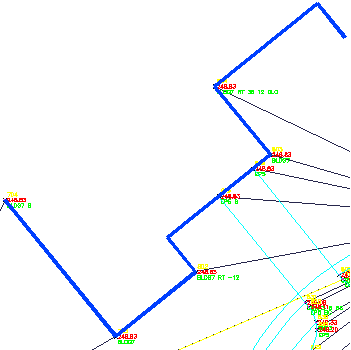
- Wybierz na rysunku punkt pomiarowy 804.
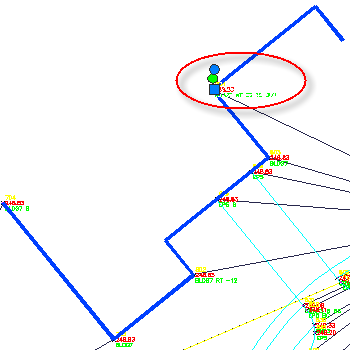
- Kliknij kartę panel


 .
. W polu Opis widoczne są dwa błędy. Po pierwsze w przypadku jednej z wartości pominięto znak minusa (–), co spowodowało, że linia rozciąga się w nieprawidłowym kierunku. Po drugie kod zamknięcia to CLO, natomiast kod zamknięcia określony w zestawie kodów szkicu to CLS.
- W oknie dialogowym Właściwości punktów geodezyjnych zmień Opis na następujący:
BLDG7 RT -36 12 CLS
- Kliknij przycisk OK.
Zostanie wyświetlony monit o wybór kolejnego obiektu punktu pomiarowego. Polecenie wciąż jest aktywne, tak więc można kontynuować modyfikowanie właściwości punktu pomiarowego zgodnie z potrzebami.
- Naciśnij klawisz Enter, aby zakończyć sesję polecenia.
Zostanie wyświetlony monit o zaktualizowanie szkicu skojarzonego z punktami pomiarowymi.
Uwaga:Wszystkie punkty pomiarowe muszą zostać ponownie przetworzone, ponieważ każdy punkt potencjalnie może być częścią definicji każdej z wygenerowanych figur.
- Kliknij przycisk Tak.
- W oknie dialogowym Przetwórz szkic usuń zaznaczenie pola wyboru Wstaw punkty geodezyjne.
W takim przypadku będzie konieczne wyłącznie zaktualizowanie szkicu figury. Współrzędne punktu nie uległy zmianie.
- Kliknij przycisk OK.
Szkic zostanie ponownie przetworzony i figura pomiarowa zostanie skorygowana.
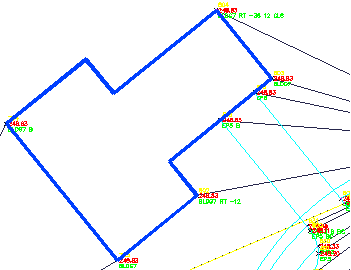
- Kliknij przycisk

 Zapisz jako.
Zapisz jako. - Przejdź do foldera Moje dane samouczka programu Civil 3D. Dla parametru Nazwa pliku wprowadź nazwę Survey-3.dwg. Kliknij przycisk Zapisz.
Aby kontynuować naukę, przejdź do następnego samouczka: Wyświetlanie i edycja danych pomiarowych.